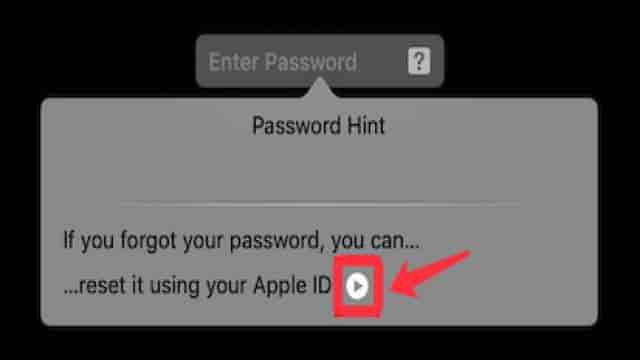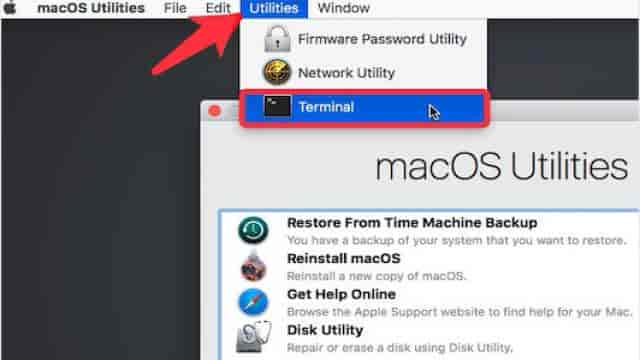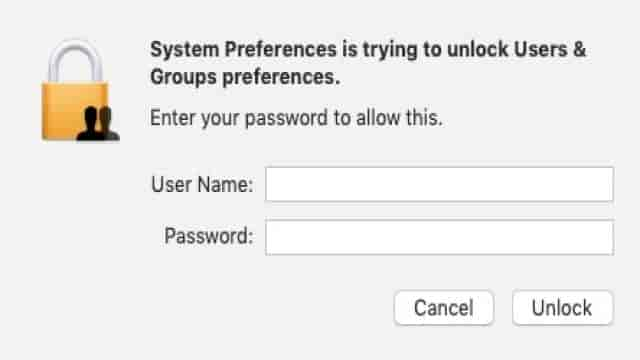Vous avez oublié votre mot de passe de connexion ou d’administration sur votre MacBook Air, MacBook Pro ou Mac Air? Ne vous inquiétez pas, nous avons la solution pour vous ! Dans cet article, nous vous présenterons différentes méthodes pour récupérer ou réinitialiser votre mot de passe Mac. Peu importe le modèle de votre Mac, ces méthodes fonctionnent pour tous, y compris les derniers MacBook Air M1 (2021) et MacBook Pro M1 (2021).
Vérifications nécessaires avant de réinitialiser le mot de passe de votre Mac
Avant de passer aux méthodes de récupération de mot de passe, il est important de vérifier quelques éléments. Parfois, vous n’avez pas réellement oublié votre mot de passe, mais vous l’avez simplement mal saisi. Vérifiez si la touche de verrouillage des majuscules (Caps Lock) de votre clavier est activée. Après avoir désactivé cette touche, essayez de vous connecter à votre Mac Air avec votre mot de passe administrateur.
Mot de passe du Mac Air oublié? Réinitialisez le mot de passe administrateur
Si vous avez réellement oublié votre mot de passe Mac Air, essayez les méthodes suivantes pour le récupérer ou le réinitialiser. Une fois que votre mot de passe administrateur est réinitialisé, vous pourrez à nouveau accéder à votre Mac.
Réinitialiser le mot de passe de votre Mac avec votre identifiant Apple
Si vous avez lié votre identifiant Apple à votre compte Mac, vous pouvez utiliser cette méthode pour réinitialiser votre mot de passe. Tapez un mot de passe aléatoire dans le champ de connexion trois fois. Si vous obtenez un message indiquant que vous pouvez réinitialiser votre mot de passe avec votre identifiant Apple, suivez les étapes suivantes:
- Cliquez sur la flèche de la fenêtre Indice de mot de passe.

- Entrez votre identifiant Apple et votre mot de passe, puis cliquez sur Réinitialiser le mot de passe.
- Redémarrez votre Mac lorsque vous êtes invité à le faire.
- Connectez-vous à votre Mac avec votre nouveau mot de passe.
Réinitialiser le mot de passe administrateur de votre Mac en mode Récupération
Si vous n’avez pas lié votre identifiant Apple à votre compte Mac et que l’option FileVault n’est pas activée, vous pouvez réinitialiser votre mot de passe en utilisant le mode Récupération. Voici comment procéder:
- Démarrez votre Mac en mode Récupération en suivant les instructions spécifiques pour les modèles Intel ou M1.
- Lorsque vous êtes en mode Récupération, sélectionnez Utilitaires > Terminal dans la barre du menu.

- Copiez et collez la commande suivante dans la fenêtre du Terminal: resetpassword
- Sélectionnez “J’ai oublié mon mot de passe” ou “J’ai oublié tous les mots de passe”, selon votre situation.
- Saisissez un nouveau mot de passe et configurez un indice de mot de passe.
- Redémarrez votre Mac et connectez-vous avec le nouveau mot de passe.
Réinitialiser votre mot de passe en utilisant un autre compte administrateur
Si vous avez un autre compte administrateur sur votre Mac, vous pouvez l’utiliser pour réinitialiser le mot de passe de votre compte principal. Voici comment procéder:
- Sur l’écran de connexion, saisissez le nom d’utilisateur et le mot de passe de l’autre compte administrateur pour déverrouiller votre Mac.
- Sélectionnez le menu Apple > Préférences système > Utilisateurs et groupes.
- Cliquez sur l’icône de verrouillage et entrez le nom et le mot de passe de l’administrateur.
- Sélectionnez votre nom d’utilisateur dans la liste des utilisateurs.
- Cliquez sur Réinitialiser le mot de passe et suivez les instructions pour créer un nouveau mot de passe.

- Déconnectez-vous de votre compte administrateur et connectez-vous avec le nouveau mot de passe pour déverrouiller le Mac.
Autres méthodes pour réinitialiser le mot de passe de votre Mac si FileVault est activé
Si vous avez activé FileVault, vous pouvez essayer les méthodes suivantes pour réinitialiser votre mot de passe:
À l’aide de l’assistant de réinitialisation du mot de passe
Si vous voyez un message vous invitant à redémarrer votre Mac en mode de récupération macOS, suivez les instructions. Vous verrez une fenêtre de réinitialisation du mot de passe où vous pourrez créer un nouveau mot de passe.
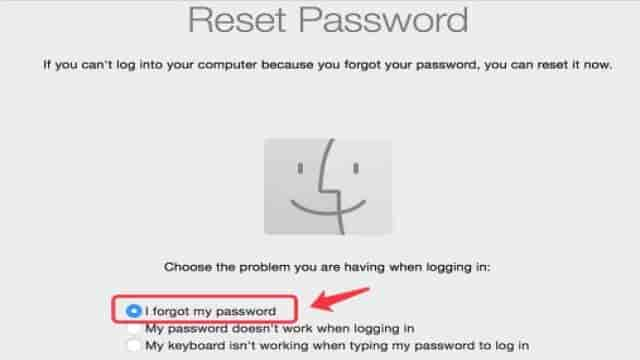
Réinitialiser le mot de passe de votre Mac à l’aide d’une clé de récupération FileVault
Si vous avez utilisé une clé de récupération FileVault lors de l’activation de FileVault, vous pouvez l’utiliser pour réinitialiser votre mot de passe. Suivez ces étapes:
- Cliquez sur l’icône de la flèche pour accéder au champ de la clé de récupération.
- Entrez votre clé de récupération.
- Suivez les instructions pour réinitialiser votre mot de passe.
- Redémarrez votre Mac et connectez-vous avec le nouveau mot de passe.
Si vous ne parvenez toujours pas à vous connecter à votre Mac après avoir réinitialisé le mot de passe, vérifiez si votre Mac est bloqué à l’écran de connexion. Pour éviter toute perte de données, vous pouvez également utiliser le mode disque cible pour transférer vos fichiers.
Comment éviter que le problème du mot de passe oublié de Mac ne se produise
Pour éviter de perdre l’accès à votre Mac en cas de mot de passe oublié, voici quelques précautions que vous pouvez prendre:
Créer un indice de mot de passe sur Mac
L’indice de mot de passe est un rappel utile si vous oubliez votre mot de passe. Il apparaît lorsque vous cliquez sur le point d’interrogation dans le champ du mot de passe ou après avoir saisi un mot de passe incorrect trois fois. Voici comment créer un indice de mot de passe:
- Choisissez le menu Apple > Préférences système > Utilisateurs et groupes > Changer le mot de passe.
- Saisissez votre mot de passe actuel, puis saisissez et vérifiez un nouveau mot de passe.
- Ajoutez quelques mots d’indice dans le champ Indice du mot de passe, puis cliquez sur Changer le mot de passe.
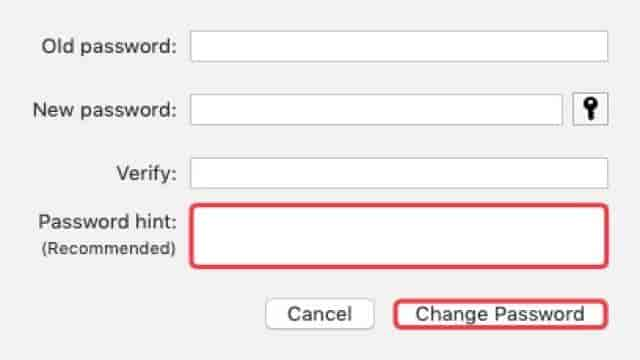
Lier votre identifiant Apple à votre compte utilisateur Mac
En liant votre identifiant Apple à votre compte utilisateur Mac, vous pouvez utiliser votre identifiant Apple pour réinitialiser et déverrouiller votre Mac en cas d’oubli de mot de passe. Voici comment faire:
- Sélectionnez le menu Apple > Préférences système > Connexion (pour macOS 10.15 et ultérieur) / iCloud (pour macOS 10.14 et antérieur).
- Saisissez votre identifiant Apple et votre mot de passe.
- Entrez le code de vérification envoyé à vos appareils de confiance pour terminer l’ouverture de session Apple ID.
- Ouvrez Utilisateurs et groupes dans Préférences système.
- Cliquez sur le verrou pour effectuer des changements.
- Cochez la case Autoriser l’utilisateur à réinitialiser le mot de passe en utilisant l’identifiant Apple.
Dernières réflexions
Si vous avez oublié votre mot de passe de connexion Mac, ne vous découragez pas. Les méthodes que nous avons partagées avec vous sont éprouvées et peuvent vous aider à déverrouiller votre Mac, qu’il s’agisse d’un ancien modèle ou du dernier MacBook Air M1 ou MacBook Pro M1. Cependant, il est toujours préférable de prendre des précautions pour éviter d’oublier à nouveau votre mot de passe.